Představený operační systém iPadOS pro iPady bude znamenat revoluci ve všech ohledech. iPadOS testuji od prvního spuštění na svém iPadu Pro 11”. Asi není žádné tajemství, že mým hlavním pracovním zařízení je již pár let především iPad. Rád bych vám popsal ty nejzásadnější věci, které se v iPadOS změnily. Některé z nich na konferenci ani nebyly řečeny. Snad každý den objevuji něco nového.
Optimalizované Safari
V Safari konečně můžete stahovat – cokoliv a kdykoliv. Průběh vždy vidíte vpravo nahoře. Soubory pak naleznete na svém iCloud Drive, kde se vytvoří složka Downloads. Stažené soubory samozřejmě můžete i rovnou ze Safari otevřít v konkrétní aplikaci. Nahoře pak naleznete symbol aA, kde se skrývá položka zobrazit desktop verzi. Ano, konečně zde máme plnohodnotný prohlížeč, jako na počítači. Safari také lépe pracuje s vašimi oblíbenými stránkami a záložkami, které vám bude častěji ukazovat.
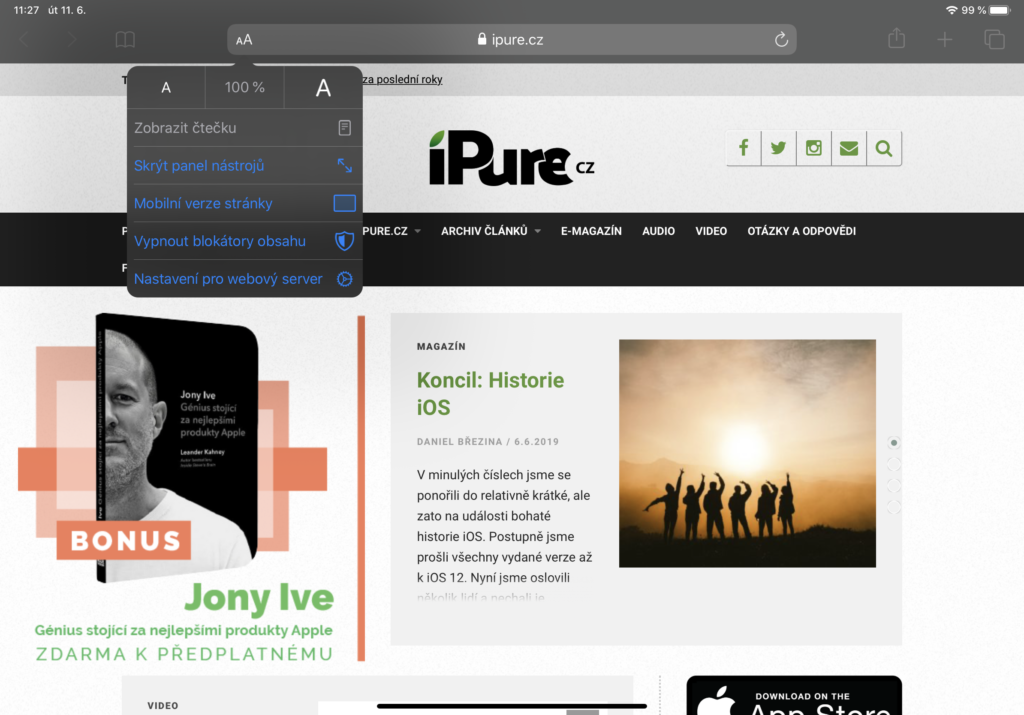
Multitasking, který chcete používat
Na iPadu s iOS 12 prakticky pořád používám nějaké zobrazení dvou oken či minimálně Slide Over. S iPadOS to bude zase o něco snažší. Apple nám multitasking plošně vylepšil. Nově stačí vzít jakýkoliv odkaz, konkrétní poznámku, soubor či email a přetáhnout ho vedle a ihned se vám vytvoří dvě plnohodnotná okna. Snadno si tak můžete spustit dvakrát aplikaci Poznámky, Safari a tak podobně. Je to opravdu jednoduché a intuitivní.
Novinky naleznete i ve funkci Slide Over, kam si můžete umístit více oken a mezi nimi pak jednoduše přecvakávat. Rovněž lze všechny najednou zobrazit, stačí jen švihnout prstem směrem vzhůru. Máme zde také nový režim Expose, kdy stačí podržet prst na nějaké ikoně aplikace a následně si můžete zobrazit všechna spuštěná okna.
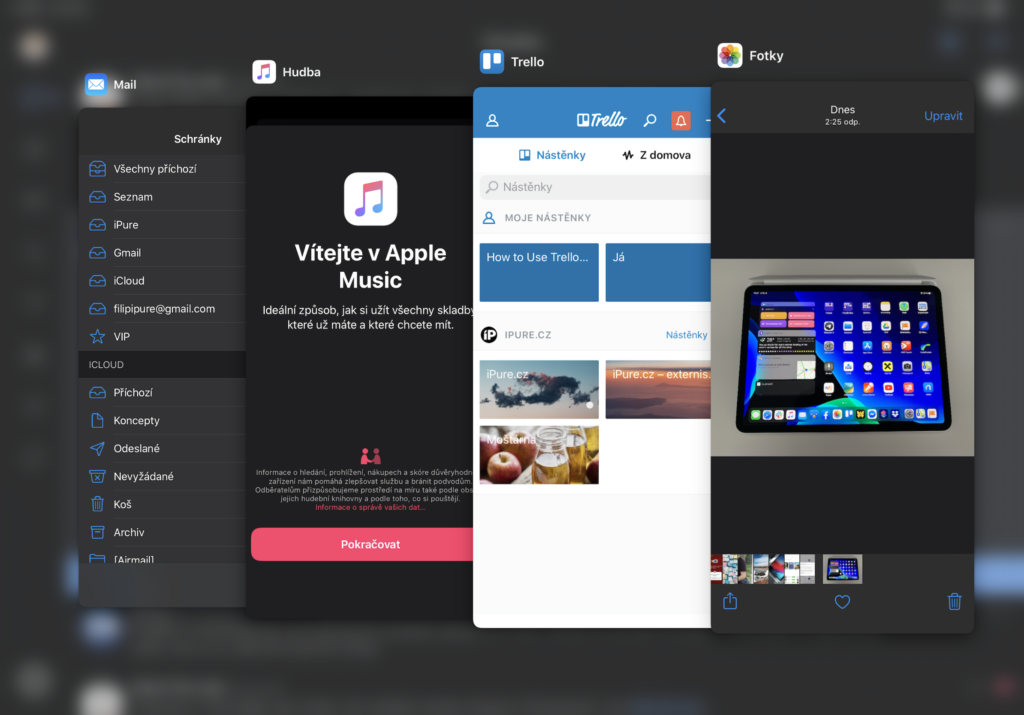
O multitaskingu na iPadu a rovněž o přesouvání souborů a dalších užitečných aplikací, budu mluvit na svém letním Apple workshopu.
Drobnosti v ovládání
Velmi se mi líbí, že si v Ovládacím centru konečně mohu zvolit jinou Wi-Fi síť či bluetooth zařízení, aniž bych musel navštívit Nastavení. Jásat mohou i lidé, kteří nedají dopustit na tradiční myš. V rámci Zpřístupnění můžete připojit jakoukoliv drátovou či bezdrátovou myš. Dokonce ji můžete naprogramovat, tedy jednotlivým tlačítkům přiřadit nějakou funkci.
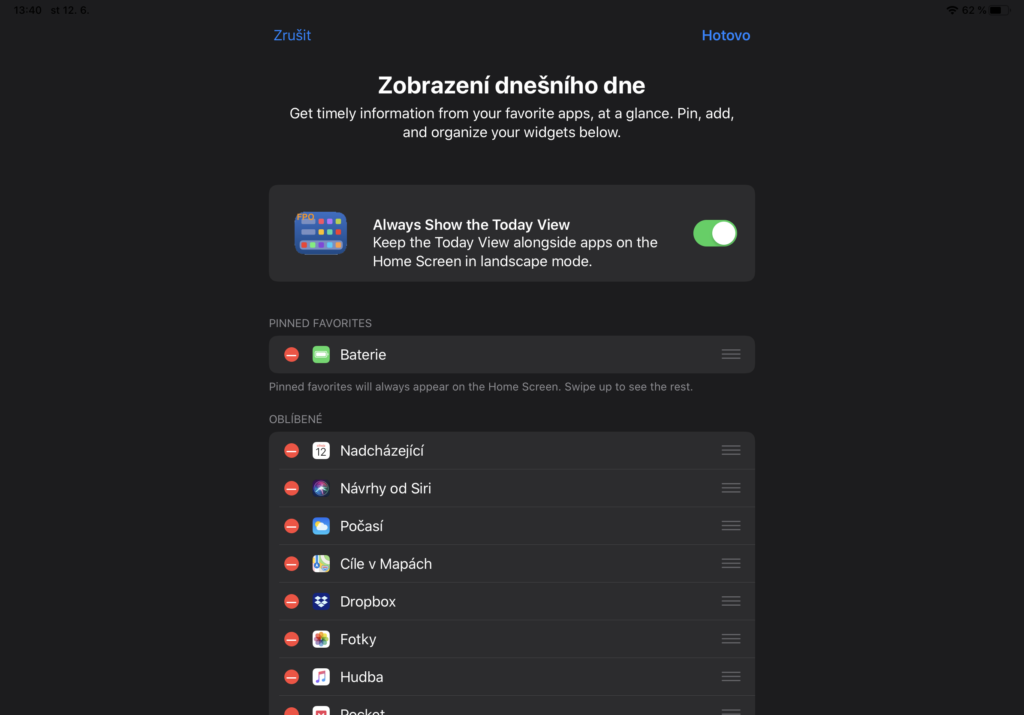
Zcela přepracované jsou Widgety, které nově naleznete na první stránce vlevo. Můžete si přitom zvolit, zda budou stále viditelné nebo si tam zobrazíte jen určité funkce, například stav baterie, dopravu nebo počasí. Ovládáte je přitom jednoduchými gesty vpravo/vlevo pro zobrazení a posun nahoru/dolů pro zobrazení jednoho či více widgetů.
Gesta pro úpravu textů
Chvíli mi to trvalo, ale stačil týden a už bez toho nemohu být. Mluvím o nových gestech pro kopírování/vložení a smazání textů. Pomocí třech prstů můžete všechny tyto činnosti provádět jednoduše a snadno. Jen otevíráte/sevřete prsty či švihnete do strany. Z počátku sice budete možná lehce zmateni, ale během chvilky si zvyknete.
Když už mluvím o textu, musím zmínit i podporu pro kontrolu českého pravopisu. Nově, když napíšete nějakou gramatickou chybu, objeví se červená vlnovka.
Připojení USB
Čtete správně. K iPadu nově můžete připojit jakékoliv USB médium a přečíst/zapisovat soubory. Snadno tak obnovíte své staré fotografie, filmy či dokumenty. Vše se provádí v aplikaci Soubory. I ta doznala pár změn. Máme zde různé možnosti zobrazení, filtrování či sdílení celých složek.
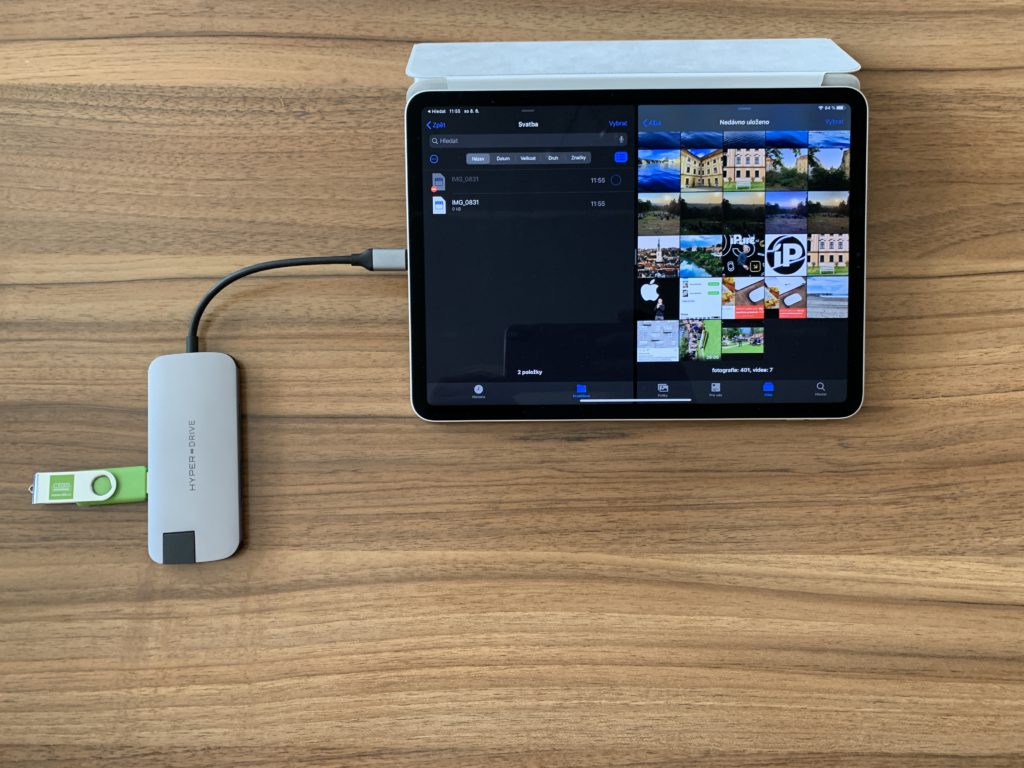
Snad v každé aplikaci také naleznete nové klávesové zkratky, především v Safari. Zkratky byly vždy alfa omegou produktivní a efektivní práce na iPadu. S iPadOS je to ještě snažší.
Jakmile objevím další novinky či budu mít hlubší zkušenosti z používání, velmi rád se s vámi o ně podělím. Novinky ze všech operačních systémů jsem také již implementoval do všech našich Apple kurzů.






